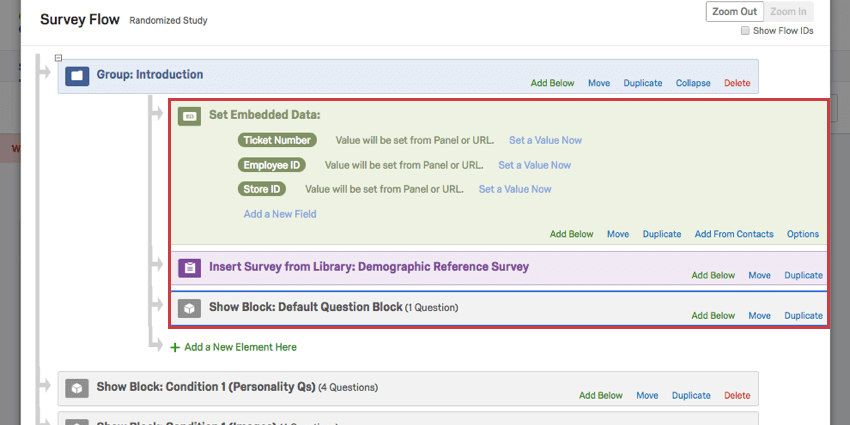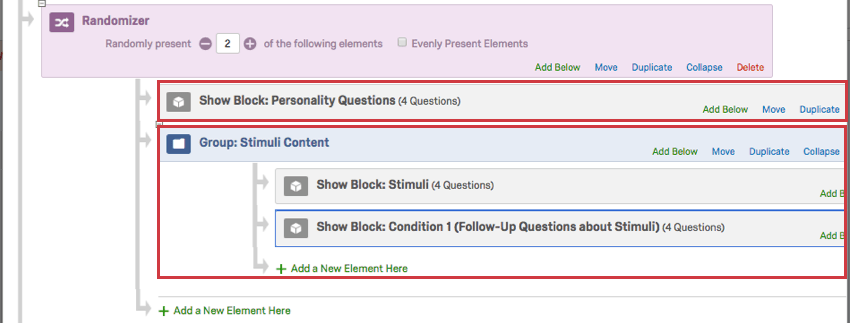Agrupamento de elementos no fluxo Pesquisa
Sobre os grupos de fluxo de Pesquisa
Você já precisou agrupar elementos em seu randomizador para que eles apareçam em uma ordem fixa? Você já precisou organizar o conteúdo, mas a ramificação não parece muito adequada? Então, um grupo de fluxo da pesquisa é para você!
O grupo permite agrupar elementos no fluxo da pesquisa. Esta página explica como criar um grupo e como usá-lo em alguns cenários comuns.
Como adicionar um grupo
- No editor pesquisa, acesse o Fluxo da pesquisa clicando no ícone fluxo da pesquisa na barra de navegação esquerda.

- Clique em Adicionar abaixo em um bloco específico para adicionar um grupo abaixo dele ou clique em Adicionar um novo elemento para colocar um grupo na parte inferior do fluxo Pesquisa.
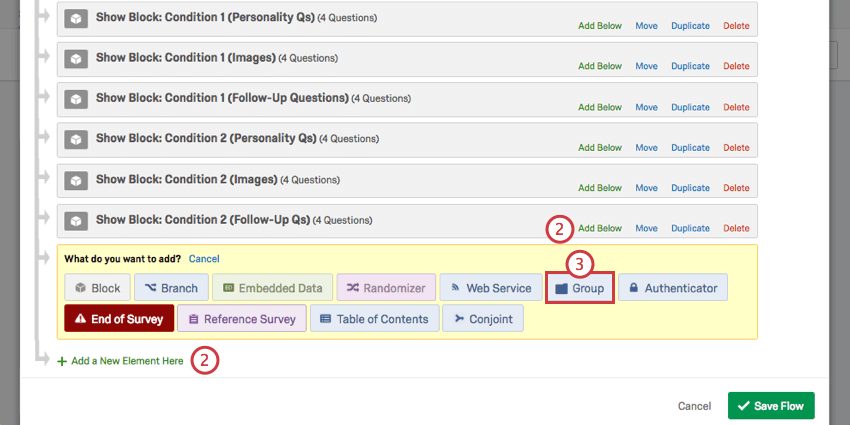 Qdica: você sempre pode mover esse elemento mais tarde.
Qdica: você sempre pode mover esse elemento mais tarde. - Selecione o grupo.
- Clique em Untitled Group (Grupo sem título ) para renomeá-lo e, em seguida, clique em Done (Concluído). Isso serve para ajudá-lo a organizar o conteúdo, portanto, você não precisa adicionar um nome se não for necessário.
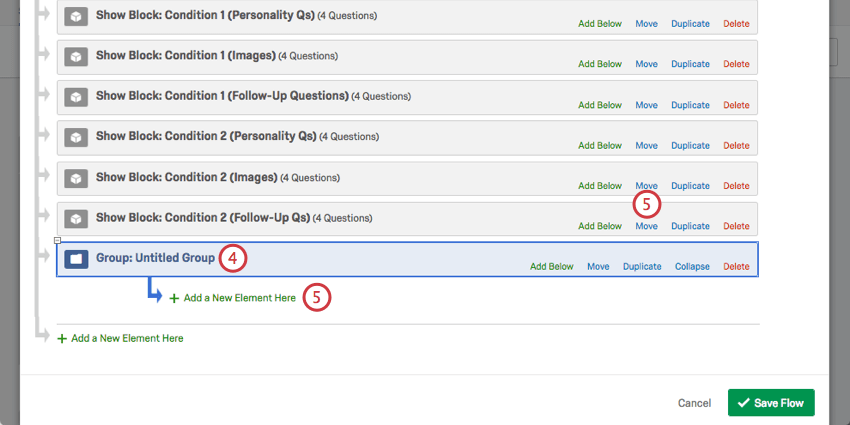
- Clique em Adicionar um novo elemento aqui, que está recuado sob o grupo, para adicionar novos elementos dentro do grupo. Você também pode clicar em Mover em qualquer elemento que queira adicionar ao grupo e arrastá-lo para baixo.
- Clique em Save Flow (Salvar fluxo ) quando terminar de fazer as edições.
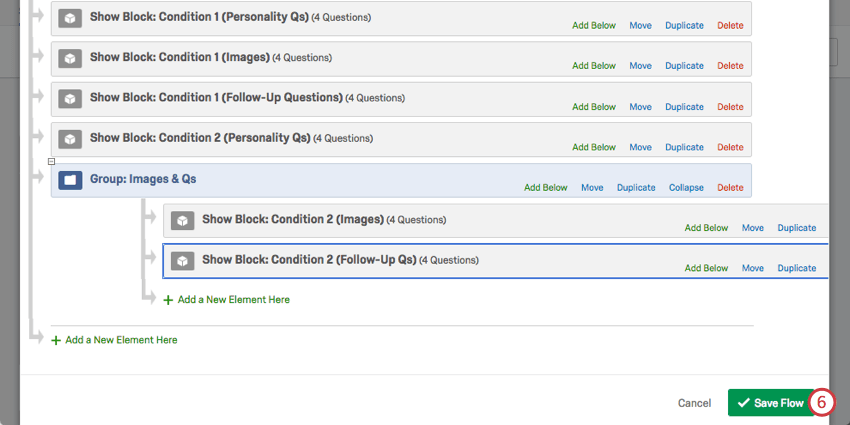
Organização de conteúdo com grupos
Os elementos de grupo podem ser ótimos para manter os blocos emparelhados. Isso é útil se o conteúdo tiver que ficar sempre junto, mas você precisar usar blocos separados para ele. Esse agrupamento também pode ser usado para mover muitos itens juntos, sem precisar mover os elementos um a um.
Exemplo: Você tem um grupo de introdução que inclui um bloco, um elemento dados integrados e uma pesquisa de referência. Muitos colegas estão trabalhando nessa pesquisa com você, e você quer garantir que esse conteúdo nunca seja separado.
- Crie um elemento de grupo.
- Arraste os elementos apropriados para baixo dele clicando em Mover e arrastando esses objetos para que fiquem recuados sob o grupo.
- Nomeie o grupo para esclarecer para que você o está usando.
Ordem de exibição fixa na randomização
A aleatoriedade dos blocos é uma ótima maneira de garantir que a ordem de apresentação não afete as respostas dadas pelos participantes. Entretanto, às vezes é inevitável que determinado conteúdo em um randomizador apareça em uma determinada ordem. Por exemplo, você deve se certificar de que o estímulo sempre apareça antes das perguntas de acompanhamento sobre esse estímulo.
Em nosso exemplo de configuração, temos blocos dedicados a perguntas sobre personalidade, estímulos e perguntas de acompanhamento sobre estímulos. Queremos que os Estímulos sempre apareçam antes do bloco Perguntas de Acompanhamento, mas não nos importamos se as Perguntas sobre Personalidade aparecem antes ou depois do conteúdo relacionado a estímulos.
Abaixo do randomizador, adicionamos o bloco Personality Questions (Perguntas sobre personalidade). Em seguida, adicionamos um elemento de grupo e arrastamos o bloco Stimuli (Estímulos) e o bloco Follow-Up (Acompanhamento) para esse grupo. Veja a configuração abaixo.
Tipos de Projetos em que esse Característica está disponível
É possível agrupar elementos em qualquer tipo de projeto que permita personalizar um fluxo da pesquisa. Isso inclui: